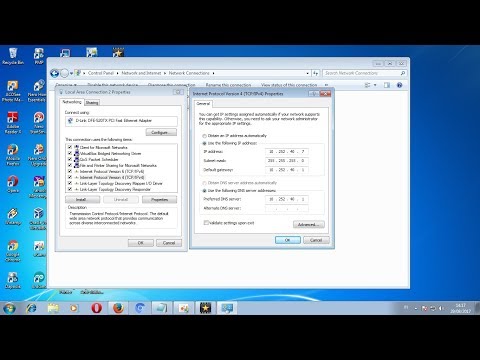Artikel wikiHow ini akan mengajarkan kepada Anda cara mencoba memulihkan akun Facebook Anda setelah orang lain mendapatkan akses ke akun tersebut. Anda dapat melakukan ini paling mudah dengan mengubah kata sandi Anda. Jika Anda tidak dapat mengubah kata sandi, Anda dapat melaporkan akun Anda sebagai disusupi ke Facebook.
Langkah
Metode 1 dari 3: Menyetel Ulang Kata Sandi Anda di Ponsel

Langkah 1. Buka Facebook
Ini adalah aplikasi biru tua dengan huruf "f" putih di atasnya. Ini akan membuka halaman login jika Anda telah dikeluarkan dari akun Anda.

Langkah 2. Ketuk Butuh Bantuan?
Tautan ini berada di bawah bidang alamat email dan kata sandi. Sebuah menu akan muncul.
-
Jika kamu melihat Tidak ingat kata sandi?
di halaman ini, lewati langkah ini.

Langkah 3. Ketuk Lupa Kata Sandi?
Itu ada di menu. Mengetuk ini akan membawa Anda ke situs pengaturan ulang kata sandi Facebook.

Langkah 4. Masukkan alamat email atau nomor telepon Anda
Ketuk kotak teks di bagian atas halaman, lalu ketik alamat email atau nomor telepon yang Anda gunakan untuk masuk ke akun Facebook Anda.
Jika Anda tidak pernah menambahkan nomor telepon Anda ke Facebook, Anda harus menggunakan alamat email Anda

Langkah 5. Ketuk Cari
Tombol biru ini berada di bawah kotak teks. Ini akan memunculkan akun Facebook Anda.

Langkah 6. Pilih metode pemulihan akun
Ketuk salah satu opsi pemulihan akun di bagian atas halaman:
- melalui email - Facebook akan mengirimkan kode reset ke alamat email akun Facebook Anda.
- melalui SMS - Facebook akan mengirimkan kode reset ke nomor telepon terdaftar profil Facebook Anda.

Langkah 7. Ketuk Lanjutkan
Tombol biru tua ini berada di bawah opsi pemulihan akun. Melakukannya akan meminta Facebook untuk mengirim email atau mengirim kode kepada Anda.

Langkah 8. Ambil kode akun Anda
Tergantung pada metode reset yang Anda pilih, proses ini akan bervariasi:
- Surel - Buka kotak masuk email Anda, cari pesan dari Facebook, dan catat kode enam digit yang tercantum di baris subjek.
- SMS - Buka ponsel Anda pesan, cari pesan baru dari nomor telepon lima atau enam digit, dan cari kode enam digit dalam pesan teks.

Langkah 9. Masukkan kode
Ketuk kotak teks "Masukkan kode enam digit Anda", lalu ketikkan kode enam digit dari email atau teks.
- Pastikan Anda tidak menunggu lebih dari beberapa menit antara menerima kode dan memasukkannya, atau kode akan menjadi tidak valid.
- Anda dapat mengetuk Kirim Ulang Kode pilihan untuk mendapatkan kode yang berbeda.

Langkah 10. Ketuk Lanjutkan
Itu di bawah kotak teks. Melakukannya akan mengirimkan kode Anda dan membawa Anda ke halaman berikutnya.

Langkah 11. Centang kotak "Keluarkan saya dari perangkat lain", lalu ketuk Lanjutkan
Tindakan ini akan membuat akun Facebook Anda keluar dari komputer, tablet, atau ponsel mana pun yang saat ini digunakan untuk masuk, yang juga akan mengeluarkan peretas.

Langkah 12. Masukkan kata sandi baru
Anda akan memasukkan kata sandi baru Anda di kotak teks di dekat bagian atas halaman.

Langkah 13. Ketuk Lanjutkan
Ini akan menggantikan kata sandi lama Anda dengan kata sandi baru Anda. Anda sekarang dapat masuk ke akun Facebook Anda dengan kata sandi baru Anda, dan orang yang meretas akun Anda tidak dapat lagi mengaksesnya.
Metode 2 dari 3: Menyetel Ulang Kata Sandi Anda di Desktop

Langkah 1. Buka situs web Facebook
Buka Ini akan membuka halaman login Facebook.

Langkah 2. Klik Lupa kata sandi?
Tautan ini berada di bawah kotak teks "Password" di pojok kanan atas halaman. Setelah itu, Anda akan dibawa ke halaman "Temukan akun Anda".

Langkah 3. Masukkan alamat email atau nomor telepon Anda
Klik kotak teks di tengah halaman, lalu ketik alamat email atau nomor telepon yang Anda gunakan untuk masuk ke akun.

Langkah 4. Klik Cari
Itu di bawah kotak teks. Setelah itu, akun Anda akan ditemukan.

Langkah 5. Pilih opsi reset akun
Klik salah satu opsi berikut:
- Kirim kode melalui email - Mengirim kode enam digit ke alamat email yang Anda gunakan untuk masuk ke Facebook.
- Kirim kode melalui SMS - Mengirim kode enam digit ke nomor telepon yang terkait dengan profil Facebook Anda.
- Gunakan akun Google saya - Memungkinkan Anda untuk masuk ke akun Google Anda untuk memverifikasi identitas Anda. Ini melewati proses reset kode.

Langkah 6. Klik Lanjutkan
Ini akan mengirimkan kode ke email atau pesan Anda. Jika Anda memilih Gunakan akun Google saya metode, sebuah jendela akan terbuka.

Langkah 7. Ambil kode verifikasi Anda
Bergantung pada opsi pengaturan ulang akun yang Anda pilih, langkah Anda selanjutnya akan bervariasi:
- Surel - Buka kotak masuk email Anda, cari email dari Facebook, dan catat kode enam digit di baris subjek.
- SMS - Buka ponsel Anda pesan, cari teks dari nomor telepon lima atau enam digit, dan catat kode enam digit dalam teks.
- akun Google - Masukkan alamat email dan kata sandi Anda.

Langkah 8. Masukkan kode
Ketik kode enam digit ke dalam bidang "Masukkan kode", lalu klik Melanjutkan. Ini akan membawa Anda ke halaman pengaturan ulang kata sandi.
Lewati langkah ini jika Anda menggunakan akun Google untuk mengatur ulang kata sandi Anda

Langkah 9. Masukkan kata sandi baru
Ketik kata sandi ke dalam bidang teks "Kata sandi baru" di dekat bagian atas halaman. Ini akan menjadi kata sandi yang Anda gunakan untuk masuk ke Facebook mulai sekarang.

Langkah 10. Klik Lanjutkan
Melakukannya akan menyimpan perubahan kata sandi Anda.

Langkah 11. Centang kotak "Keluar dari perangkat lain" dan klik Lanjutkan
Melakukannya akan mengeluarkan akun Anda di semua komputer, ponsel, dan tablet-termasuk yang akunnya diretas-dan membawa Anda ke Kabar Beranda di komputer, ponsel, atau tablet Anda saat ini.
Metode 3 dari 3: Melaporkan Akun yang Diretas ke Facebook

Langkah 1. Buka halaman akun Facebook yang diretas
Buka di browser komputer.

Langkah 2. Klik Akun Saya Disusupi
Tombol biru ini berada di tengah halaman. Setelah itu, halaman pencarian akan terbuka.

Langkah 3. Masukkan alamat email atau nomor telepon Anda
Klik kolom teks di tengah halaman, lalu ketik alamat email atau nomor telepon yang biasa Anda gunakan untuk masuk ke Facebook.
Jika Anda tidak pernah menambahkan nomor telepon Anda ke Facebook, Anda harus menggunakan alamat email Anda

Langkah 4. Klik Cari
Itu di bawah dan di sebelah kanan bidang teks. Ini akan meminta Facebook untuk menemukan akun Facebook Anda.

Langkah 5. Masukkan kata sandi
Ketikkan kata sandi terbaru yang dapat Anda ingat untuk digunakan untuk akun Facebook. Lakukan di kolom teks "Kata Sandi Saat Ini atau Kata Sandi Lama".

Langkah 6. Klik Lanjutkan
Tombol biru ini berada di dekat bagian bawah halaman.

Langkah 7. Pilih alasan yang valid
Centang salah satu kotak berikut:
- Saya melihat postingan, pesan, atau acara di akun saya yang tidak saya buat
- Orang lain masuk ke akun saya tanpa izin saya
- Saya tidak melihat opsi yang tepat di daftar ini

Langkah 8. Klik Lanjutkan
Ini akan membawa Anda ke awal halaman pemulihan akun yang diretas.
Jika Anda mencentang salah satu opsi yang tidak tercantum di bagian "alasan yang valid" sebelumnya, Anda akan berakhir di halaman bantuan Facebook

Langkah 9. Klik Mulai
Tombol ini berada di pojok kanan bawah halaman. Melakukannya akan mengevaluasi akun Facebook Anda untuk perubahan atau aktivitas terbaru.

Langkah 10. Klik Lanjutkan
Tombol ini berada di pojok kanan bawah halaman.

Langkah 11. Masukkan kata sandi baru
Ketik kata sandi baru di bidang teks "Baru" dan bidang teks "Ketik ulang Baru".

Langkah 12. Klik Berikutnya
Tombol biru ini berada di bagian bawah halaman.

Langkah 13. Centang kotak di sebelah nama Anda, lalu klik Next
Setelah itu, nama Anda saat ini akan dipilih sebagai nama akun.
Jika Anda tidak melihat opsi ini, lewati langkah ini

Langkah 14. Edit informasi yang tidak Anda ubah
Facebook akan memberi Anda beberapa pos berbeda, pengaturan, dan perubahan lain yang dibuat baru-baru ini; Anda dapat menyetujui perubahan ini jika Anda membuatnya, atau mengembalikan atau menghapusnya jika orang lain yang membuatnya.
Jika Anda diminta untuk mengedit posting yang Anda buat, klik saja Melewati di bagian bawah halaman.

Langkah 15. Klik Buka Umpan Berita
Ini akan membawa Anda ke Kabar Beranda Anda. Anda sekarang harus memiliki akses penuh ke akun Anda lagi.